Arduino UNO R4 - LED RVB
Ce tutoriel vous explique comment utiliser Arduino pour contrôler la LED RVB. En détail, nous allons apprendre :
- Comment fonctionne une LED RVB
- Comment connecter une LED RVB à l'Arduino UNO R4
- Comment connecter le module LED RVB à l'Arduino UNO R4
- Comment programmer l'Arduino UNO R4 pour contrôler la couleur de la LED RVB
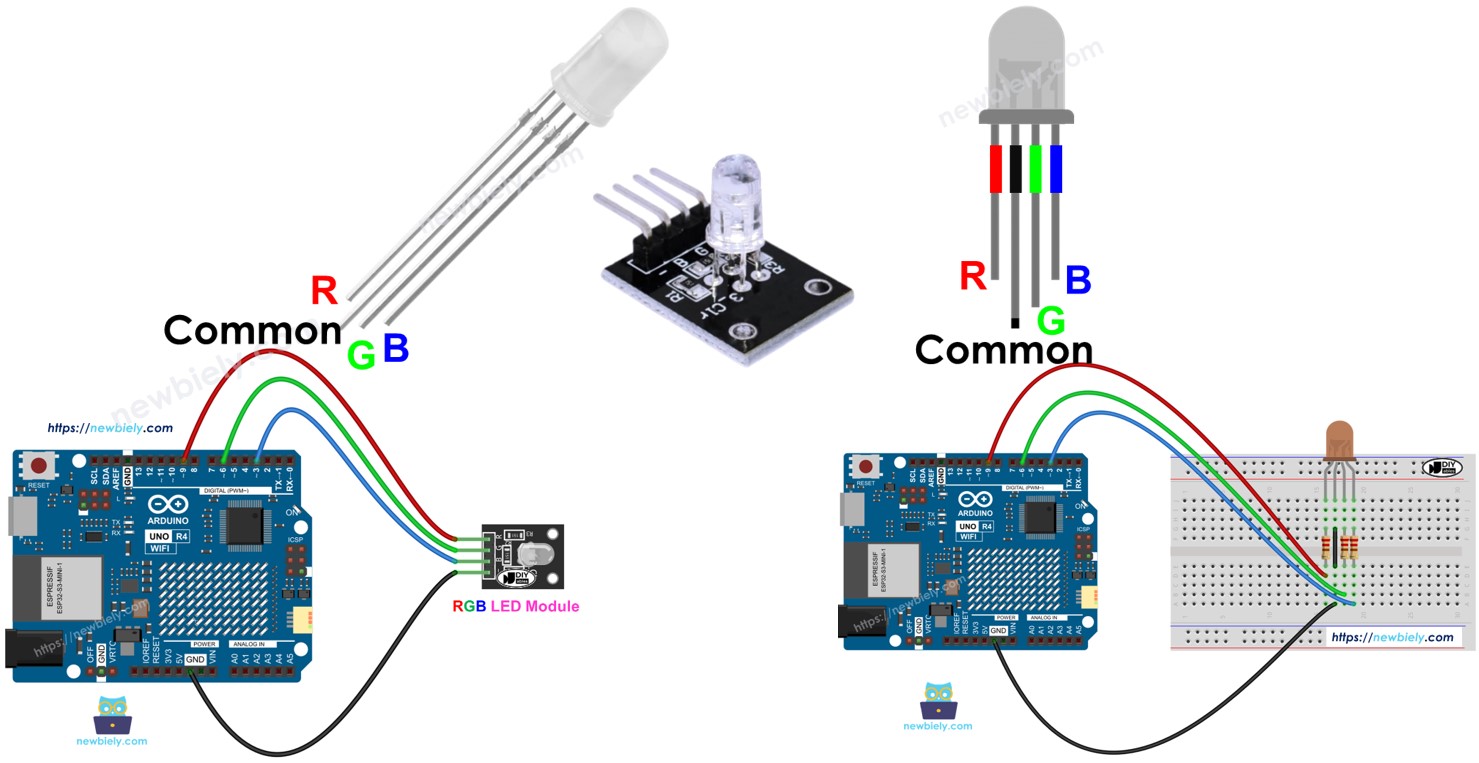
Préparation du matériel
Ou vous pouvez acheter les kits suivants:
| 1 | × | Kit de Démarrage DIYables STEM V4 IoT (Arduino inclus) | |
| 1 | × | Kit de Capteurs DIYables (30 capteurs/écrans) | |
| 1 | × | Kit de Capteurs DIYables (18 capteurs/écrans) |
À propos de la DEL RVB
La LED RVB peut créer n'importe quelle couleur en mélangeant les trois couleurs primaires : rouge, vert et bleu. Elle contient trois LED distinctes : une LED rouge, une LED verte et une LED bleue. Elles sont logées ensemble dans une seule unité.
Schéma des broches
Une LED RVB a quatre broches.
- Connectez la broche commune (cathode-) à la masse (0 V).
- La broche R (rouge) contrôle la couleur rouge.
- La broche G (vert) contrôle la couleur verte.
- La broche B (bleu) contrôle la couleur bleue.

Pour connecter une LED RVB à un Arduino UNO R4, nous devrions utiliser des résistances qui limitent le courant, ce qui rend le montage un peu compliqué. Cependant, nous pouvons utiliser le module LED RVB qui a ces résistances déjà intégrées.
Le module LED RVB a aussi quatre broches.
- La broche commune (cathode) doit être connectée à la masse (0 V).
- La broche R (rouge) contrôle la couleur rouge.
- La broche G (vert) contrôle la couleur verte.
- La broche B (bleu) contrôle la couleur bleue.

※ Note:
Ce tutoriel utilise une LED RVB avec une cathode commune. Cela signifie que la broche commune est la cathode. Des LEDs RVB différentes peuvent avoir la broche commune comme anode.
Comment cela fonctionne
En physique, une couleur est composée de trois valeurs : Rouge (R), Vert (V) et Bleu (B). Chaque valeur peut aller de 0 à 255.
Il y a un total de 256 × 256 × 256 couleurs créées en combinant trois valeurs différentes.
⇒ Si nous envoyons des signaux PWM (avec un rapport cyclique entre 0 et 255) vers les broches R, G et B, nous pouvons faire en sorte que la LED RVB affiche n'importe quelle couleur que nous choisissons. Le rapport cyclique des signaux PWM vers les broches R, G et B correspond aux valeurs de couleur Rouge (R), Vert (G) et Bleu (B).
Diagramme de câblage
- Schéma de câblage entre l'Arduino UNO R4 et une LED RVB.
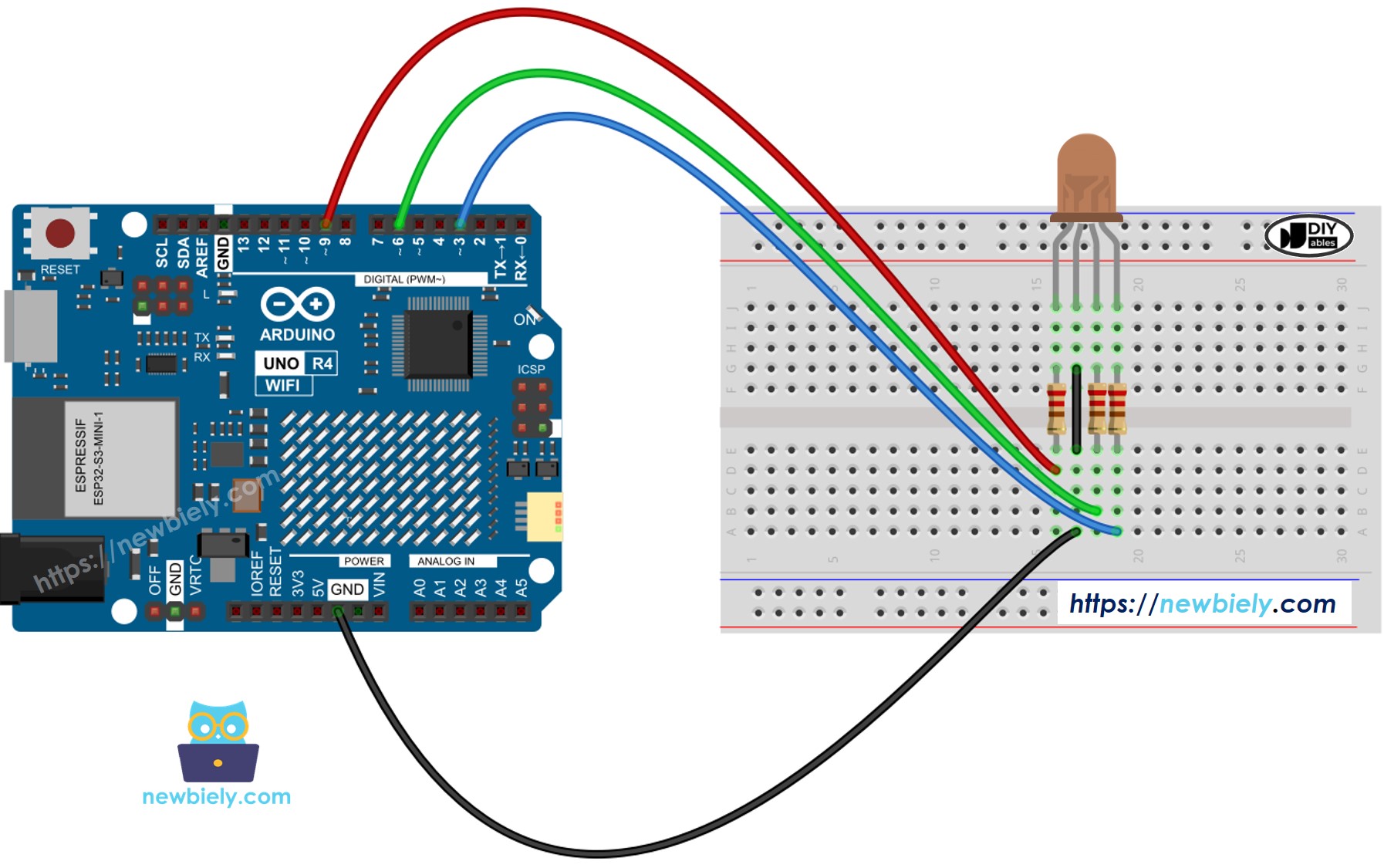
Cette image a été créée avec Fritzing. Cliquez pour agrandir l'image.
N'utilisez pas une seule résistance sur la broche commune d'une LED RVB. Utilisez plutôt trois résistances distinctes sur les autres broches, comme sur le schéma ci-dessus. Des LEDs différentes dans le boîtier RVB ne partagent pas exactement les mêmes caractéristiques, ce qui signifie qu'elles ne répartissent pas le courant de manière égale. Cela peut entraîner un éclairage inégal et potentiellement endommager les LEDs si vous utilisez une seule résistance sur la broche commune.
- Schéma de câblage entre l'Arduino UNO R4 et un module LED RVB
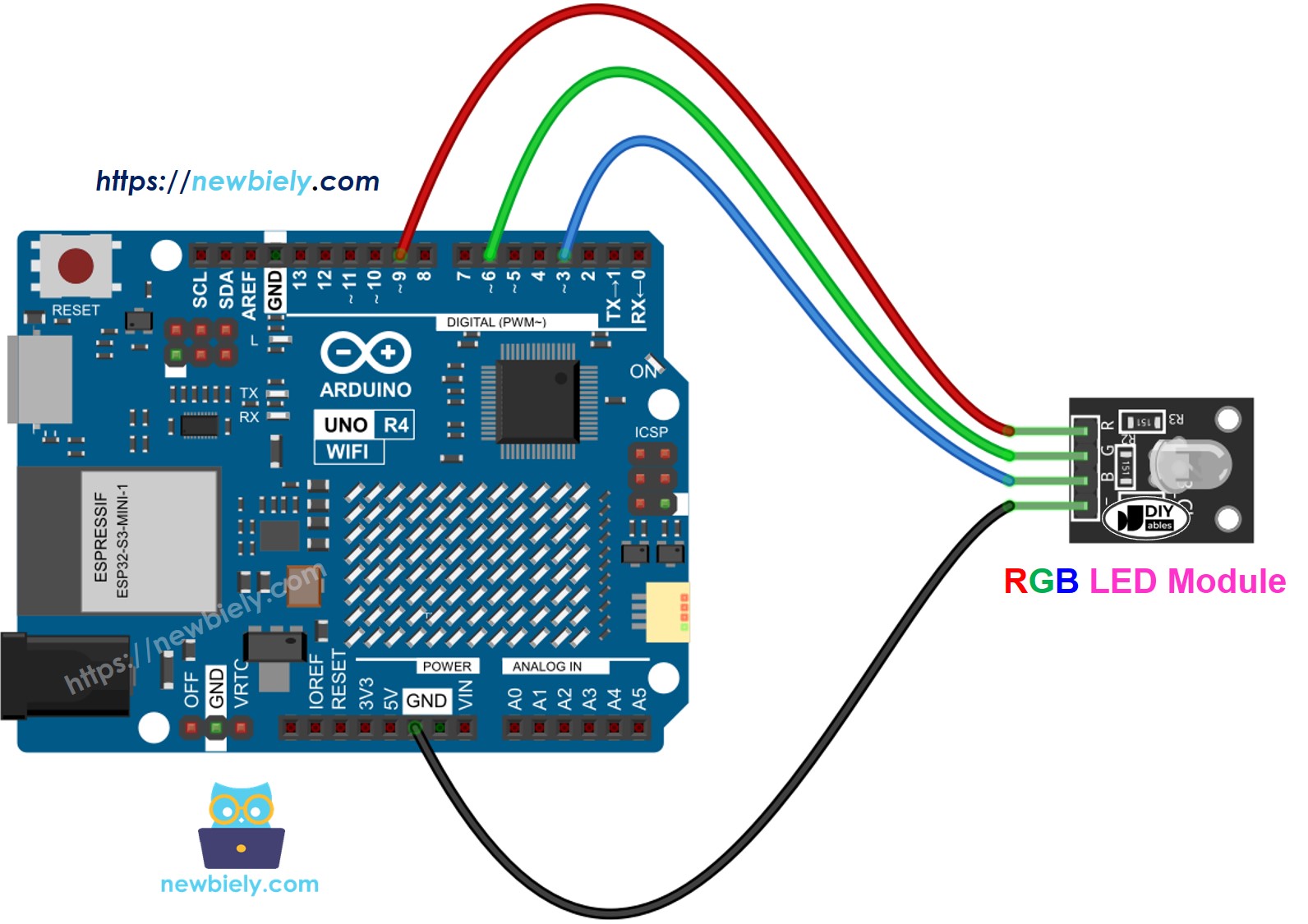
Cette image a été créée avec Fritzing. Cliquez pour agrandir l'image.
Comment contrôler une LED RVB
Apprenons pas à pas comment changer la LED RVB pour obtenir n'importe quelle couleur, par exemple la couleur #00979D.
- Choisissez la couleur que vous souhaitez utiliser et trouvez son code couleur.
- Vous pouvez sélectionner un code couleur à partir de ce sélecteur de couleurs.
- Si vous avez besoin d'une couleur à partir d'une photo, utilisez cet outil Couleurs à partir d'une image.
- Convertissez le code couleur en valeurs RVB en utilisant cet outil. Notez ces valeurs : R = 0, G = 151, B = 157.
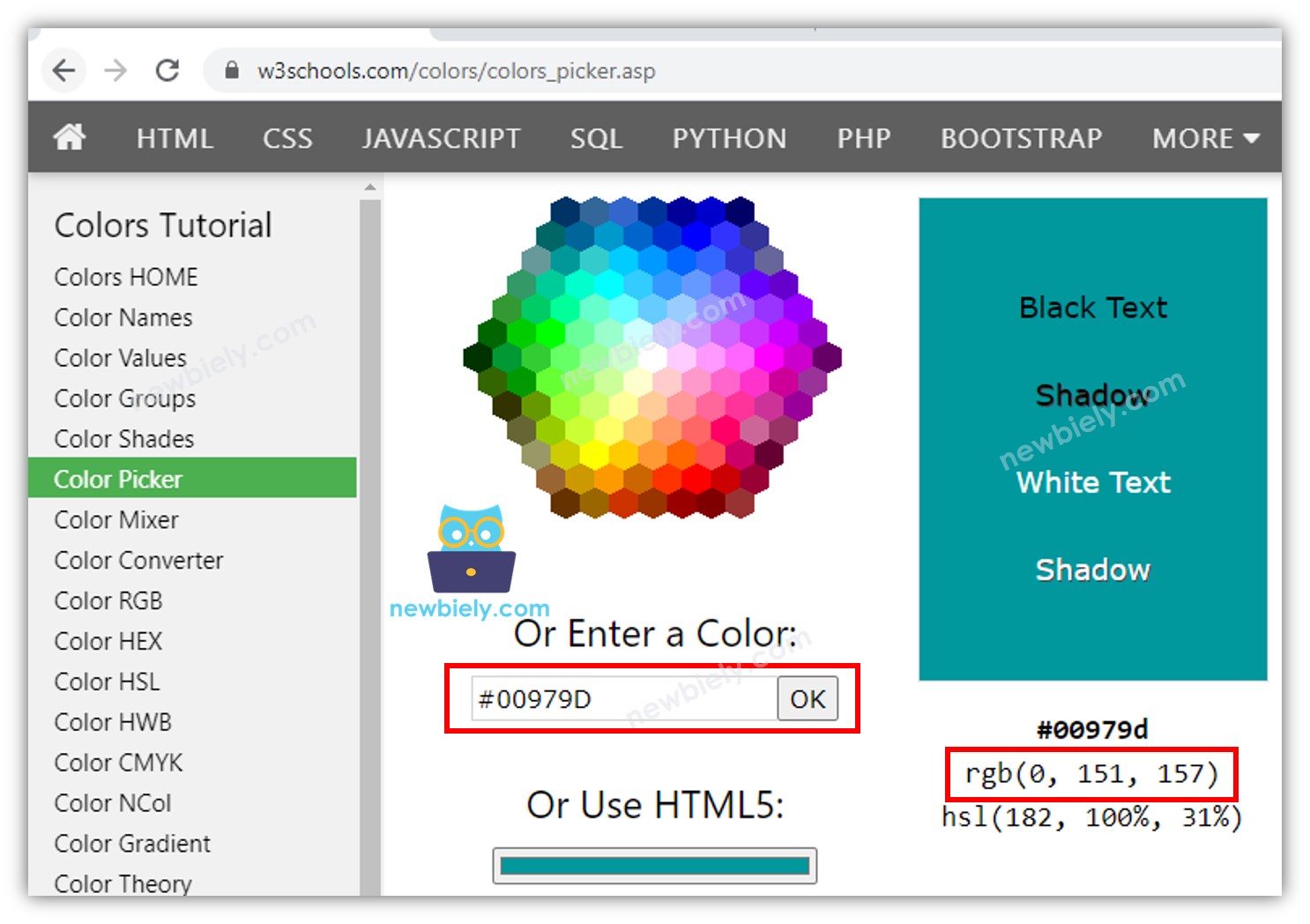
- Définissez les broches de l'Arduino UNO R4 qui se connectent aux broches R, G et B. Par exemple:
- Configurez ces broches Arduino UNO R4 en sorties.
- Programmer une broche Arduino pour générer un signal PWM afin d'afficher la couleur (#00979D; R = 0, G = 151, B = 157).
Arduino UNO R4 - Exemple de code DEL RVB
Le code ci-dessous change la couleur de la LED dans cet ordre :
- #00C9CC (R = 0, G = 201, B = 204)
- #F7788A (R = 247, G = 120, B = 138)
- #34A853 (R = 52, G = 168, B = 83)
Lorsqu'on utilise de nombreuses couleurs, nous pourrions raccourcir le code en créant une fonction :
Connaissances supplémentaires
- Pour configurer une DEL RVB avec une anode commune :
- Connectez la broche commune à la broche 3,3 V de l'Arduino UNO R4.
- Dans la fonction analogWrite(), ajustez les valeurs R, G et B à 255 - R, 255 - G et 255 - B, respectivement.
- Une série de DEL RVB connectées ensemble forme une bande LED RVB.
- Il existe deux types de bandes LED : adressables et non adressables. Nous fournirons des tutoriels pour chaque type.
